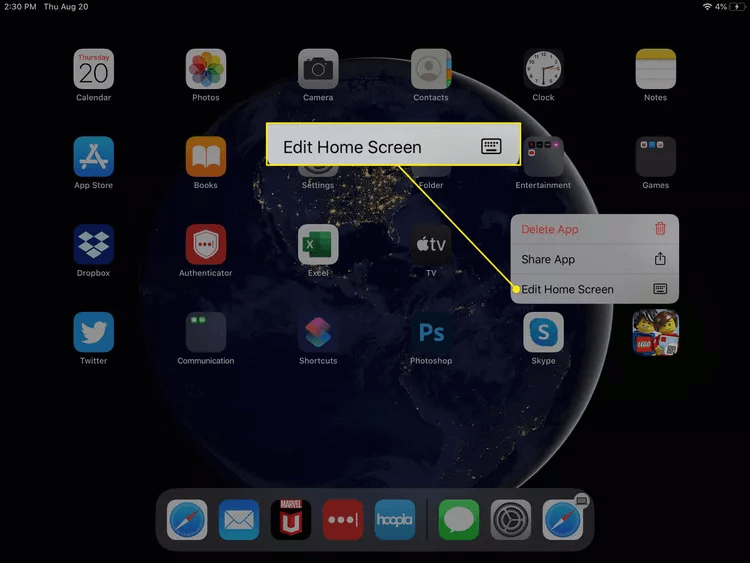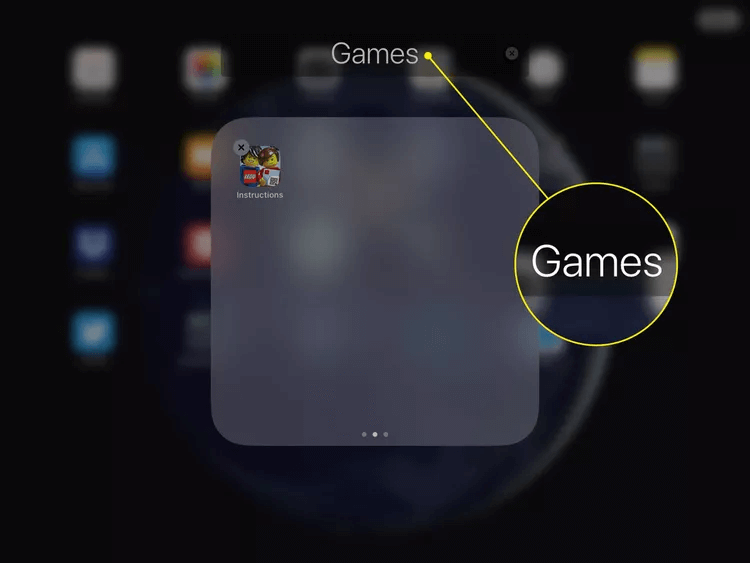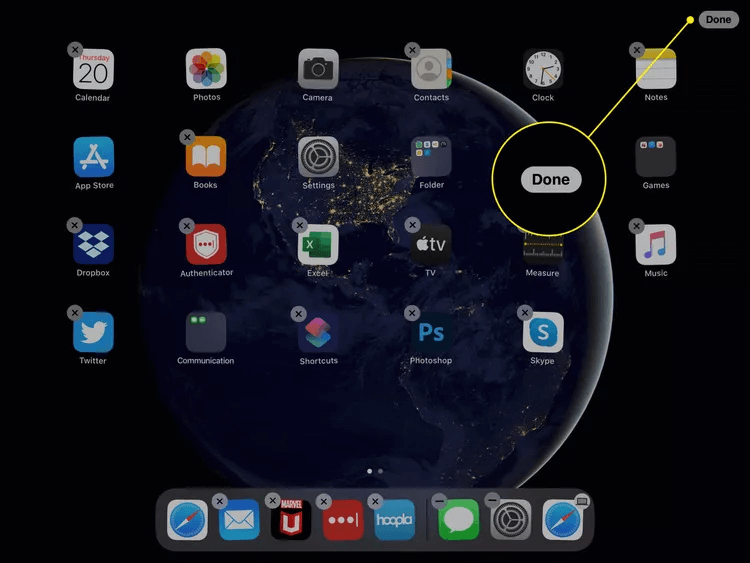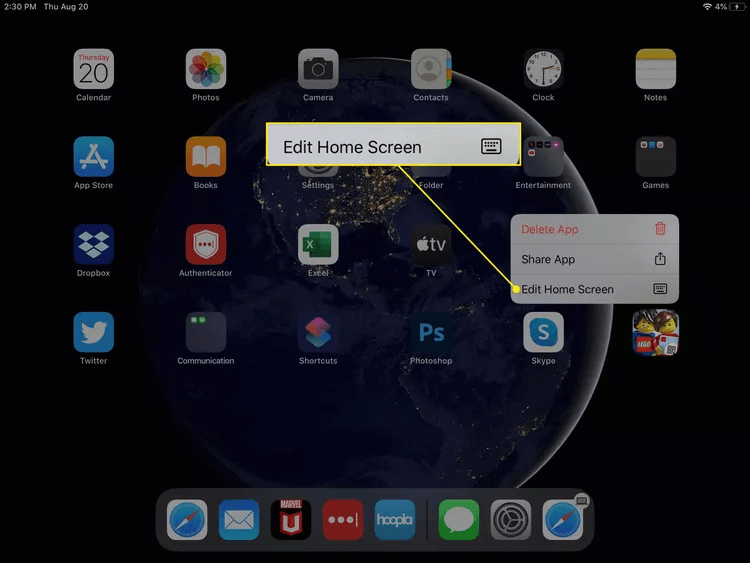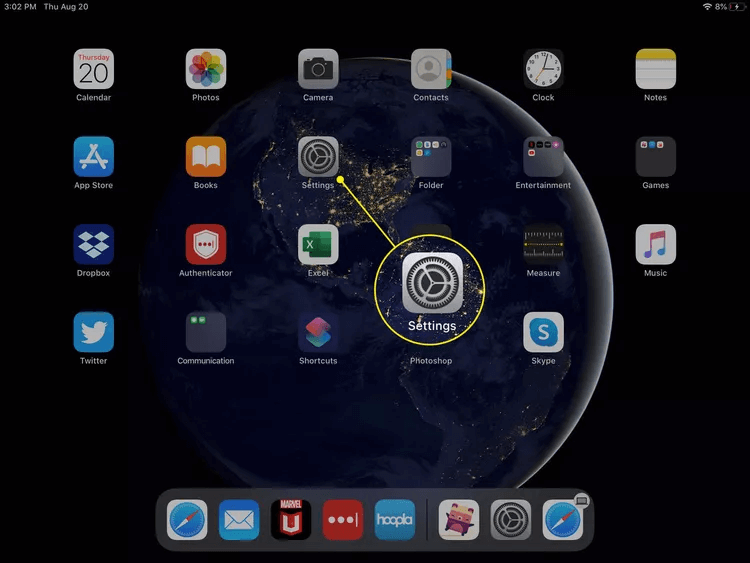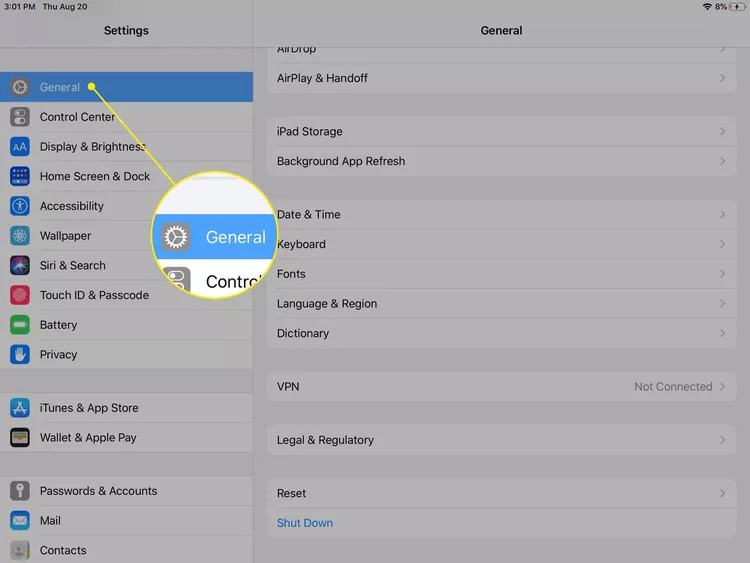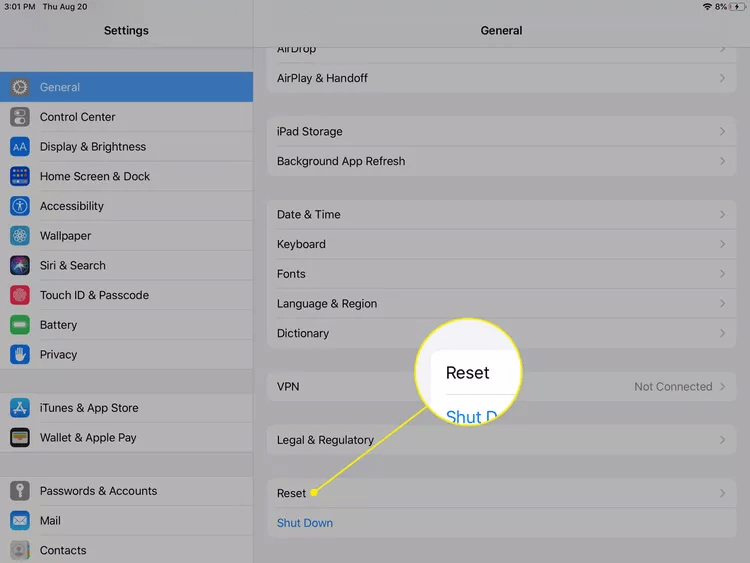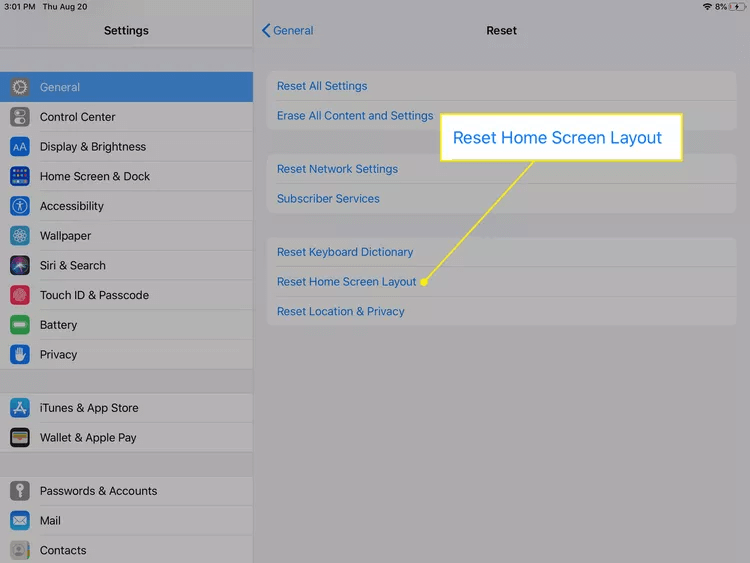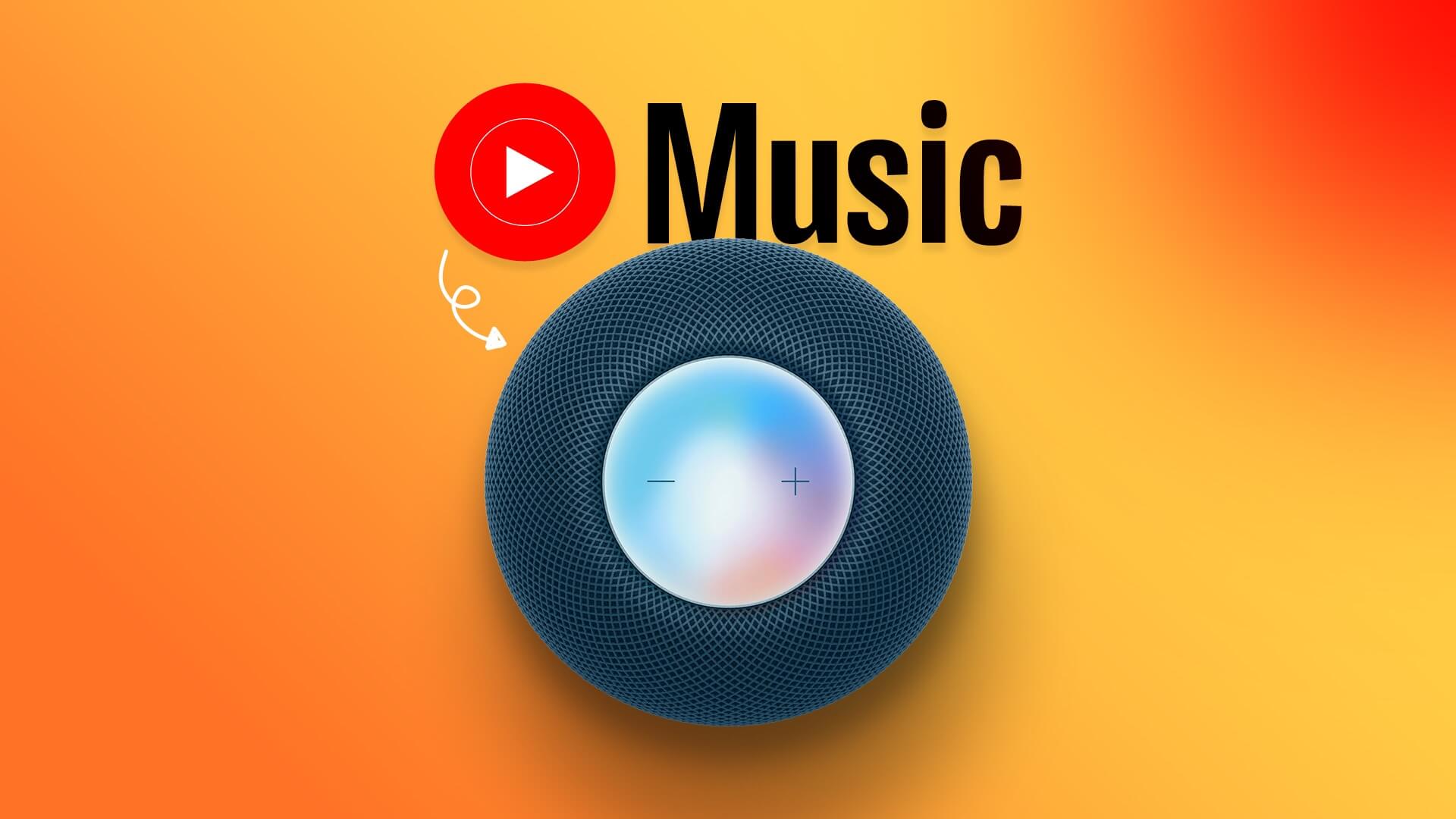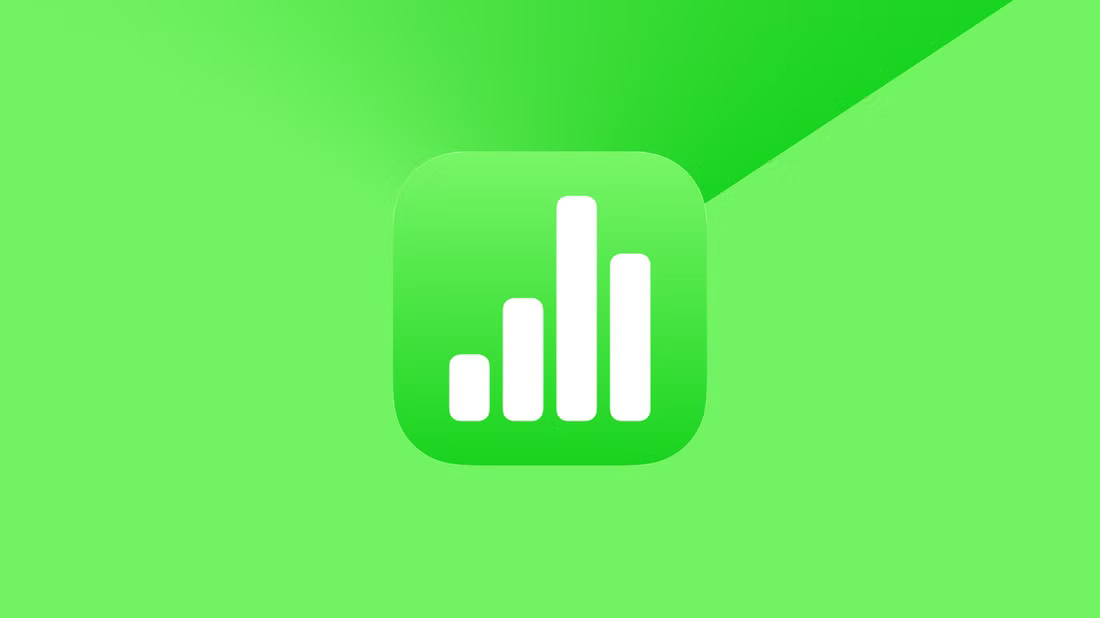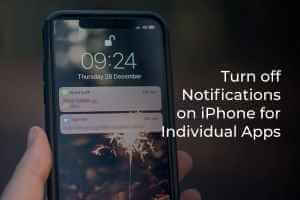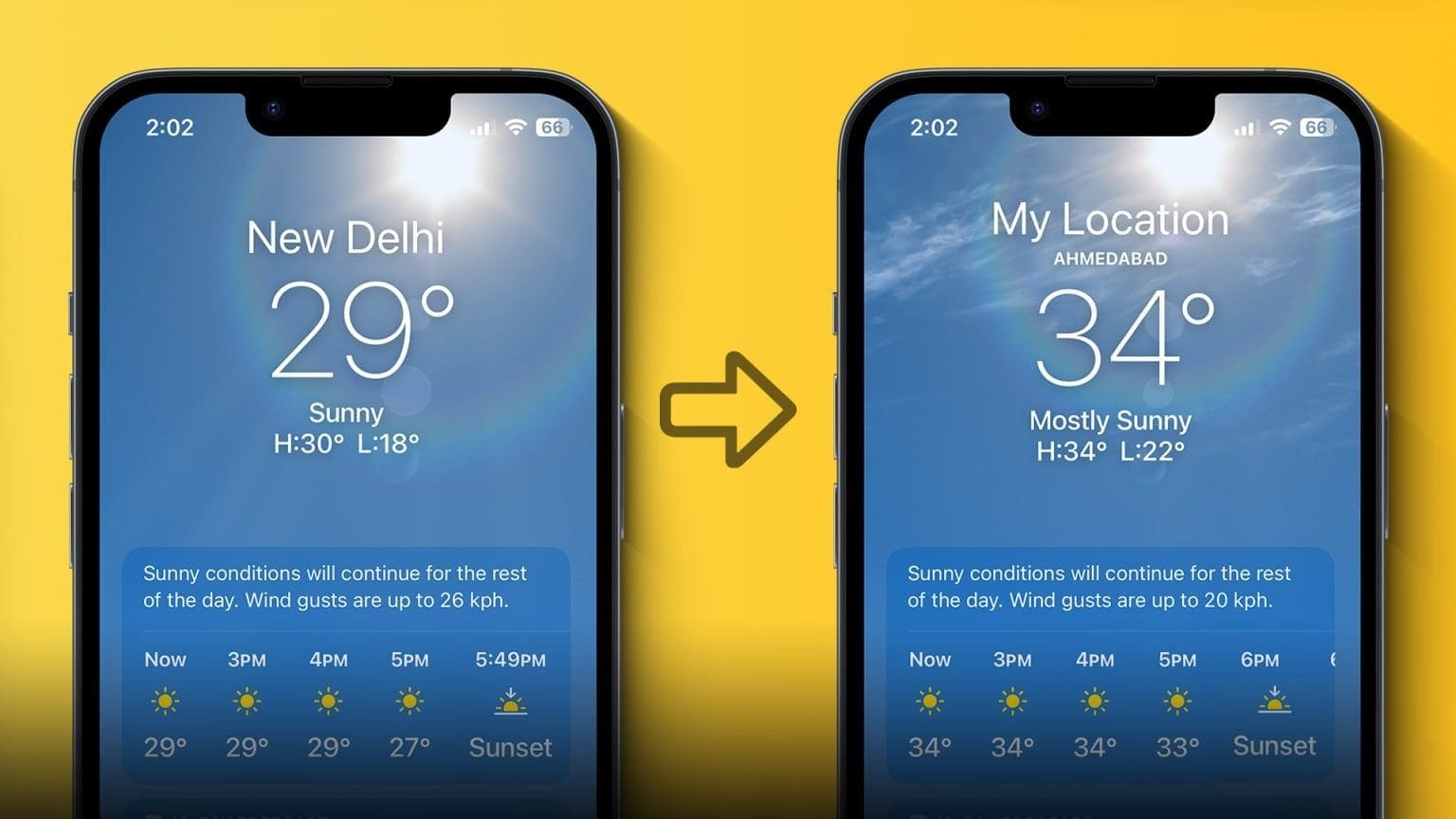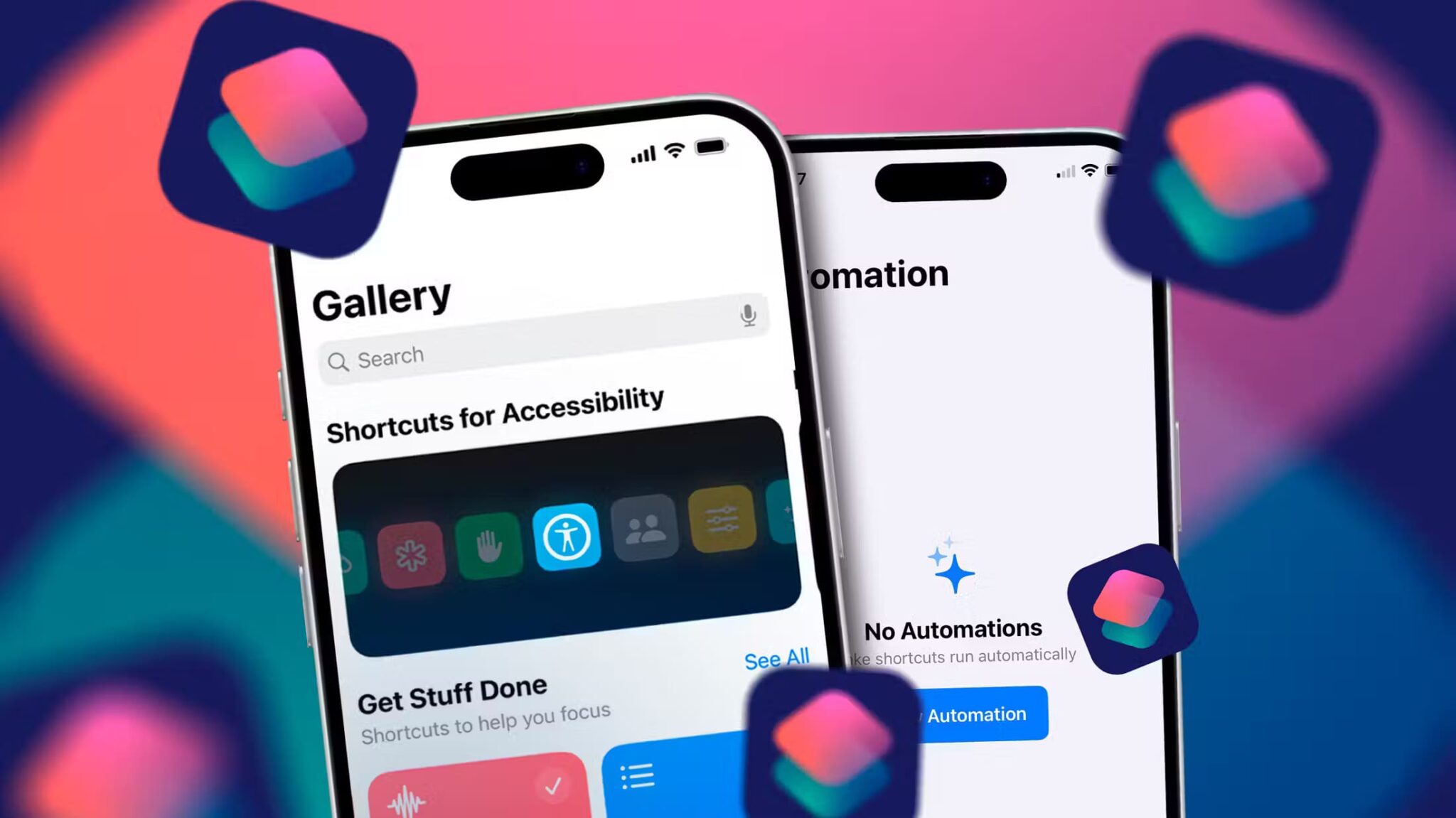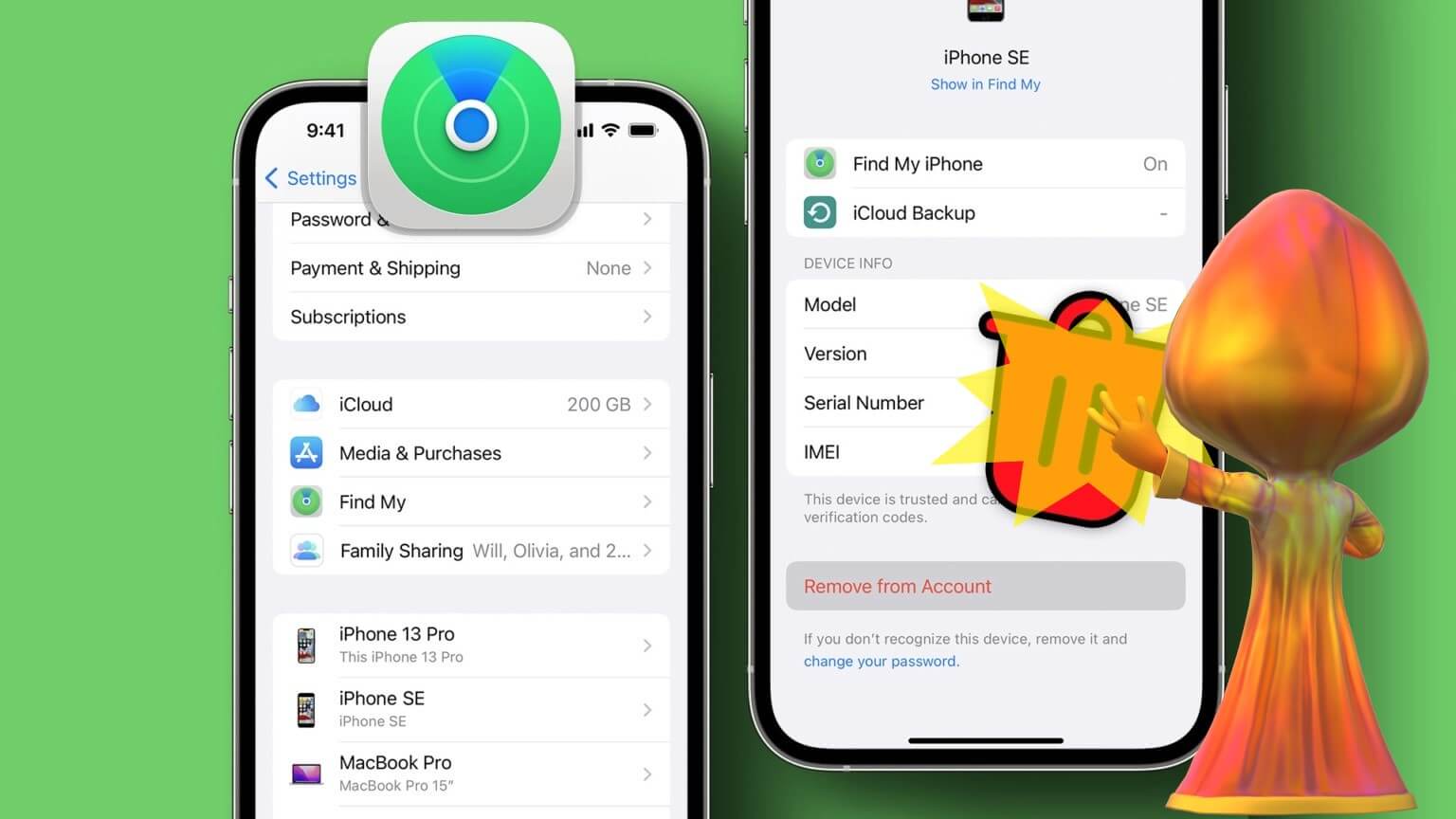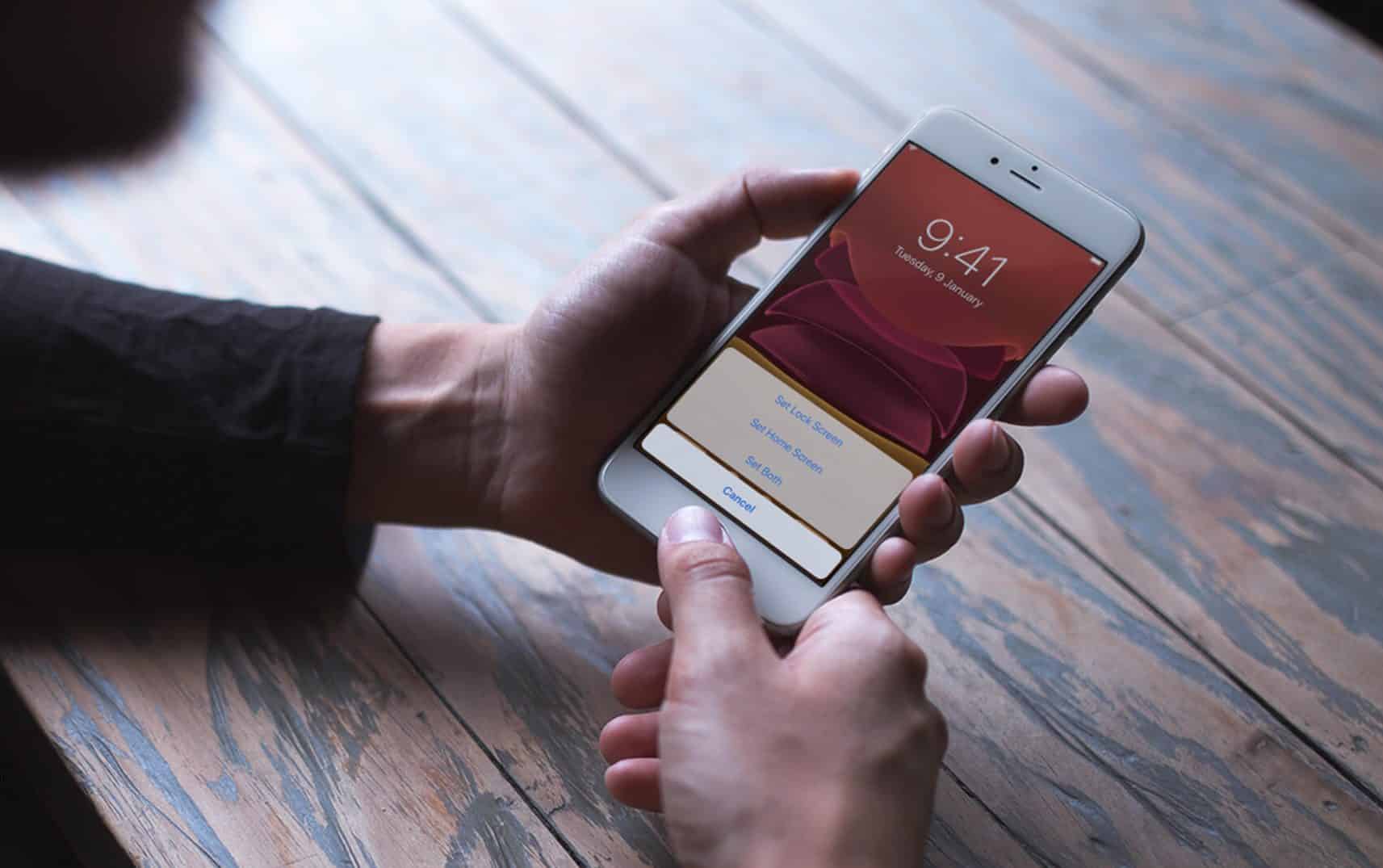Vad du behöver veta för att organisera appar på iPad:
- Volymer: Tryck och håll ned ikonen. När menyn visas trycker du på Redigera startskärmenDra en app ovanpå en annan app för att skapa en mapp.
- Förutom förankring: Tryck och håll ned ikonen tills en meny visas. Redigera startskärmenDra ikonen till din Dock.
- För att sortera alfabetiskt: Inställningar > Allmänt > Återställ > Återställ startskärmens layout > Återställ.
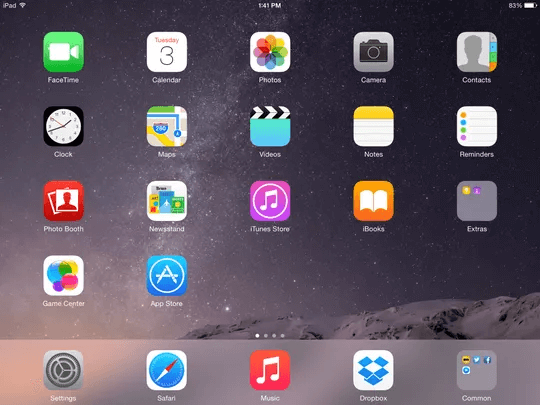
Den här artikeln förklarar hur du organiserar appar på din iPads hemskärm. Instruktionerna gäller de senaste versionerna av iPadOS.
Organisera din iPad med mappar
När du har skapat en mapp är det lika enkelt att flytta en app till en annan mapp som att flytta en app. Men istället för att släppa appen i ett öppet område på din iPads hemskärm släpper du den ovanpå mappen.
- Tryck och håll ned appikonen tills en meny visas och välj sedan Redigera startskärmen(Appikoner vibrerar och visas) X-logotyp.)
- Tryck med fingret och dra appen till en av de tillgängliga mappappikonerna. Om du vill skapa en ny mapp drar du appen till den app du vill dela mappen med.
- Lägg till ett namn till mappen genom att klicka i namnområdet, eller behåll standardnamnet. iPad På typerna av applikationer, så om du skapar en mapp med två väderapplikationer, kommer namnet att vara Väder.
- Tryck utanför mappen för att återgå till startskärmen. Du kan nu trycka, hålla och dra ytterligare appar till mappen.
- Klicka på Klar för att stoppa överföringen. Appikoner.
Skapa flera mappar för att hantera dina appar. Skapa till exempel mappar för Spel, Produktivitet, Underhållning, Ekonomi etc. Om du inte använder en mapp drar du apparna i den till startskärmen. Mappen försvinner då.
Lägg dina mest använda appar på Dock
förbli Appar i Dock längst ner på iPad-skärmen Samma oavsett vilken hemskärm som visas. Det här området är ett utmärkt hem för dina mest använda appar. Upp till 15 appar får plats i iPad-dockan (beroende på modell), så det finns gott om utrymme att anpassa din dockningsupplevelse. Efter de första halvdussinet apparna krymper ikonerna för att rymma de ytterligare. Du kan ändra storlek på dockan i appen Inställningar.
Dock visar automatiskt dina tre senast använda appar. Även om du inte alltid har en app i Dock kan den vara redo att startas från Dock om du nyligen öppnade den.
Du kan placera en app i Dock på samma sätt som du flyttar den:
- Tryck och håll ned appikonen tills den visas. Lista och välj sedan Redigera startskärm. (Appikonerna vickar och visar en X-logotyp.) Lägga märke till: På äldre versioner av iOS och iPadOS behöver du inte välja Redigera startskärm. Tryck och håll istället ned appikonen för att öppna redigeringsläget för startskärmen.
- Tryck och dra appen till Dock med fingret. Vänta tills andra appar i Dock flyttas undan.
- Frigör fingret.
råd: Du kan också flytta appar i Dock så att ordningen passar dina önskemål.
Om din Dock är full eller om du behöver en standardapp i Dock, flytta appar från Dock på samma sätt som du skulle flytta appar var som helst. När du flyttar en app från Dock flyttas de andra apparna i Dock.
Lägg mappar i Dock
Dock är utformad för dina mest använda appar, medan hemskärmen är för dina mappar och andra appar. Du kan dock använda hemskärmen för dina populäraste appar och docka vad som helst annat. För att göra detta, fyll Dock med mappar. Att placera en mapp i Dock är ett bra sätt att komma åt flera appar från vilken hemskärm som helst.
Så istället för att använda Dock för appar som du vill ha enkel åtkomst till, lämna dessa appar på första sidan av din hemskärm. Placera sedan dina andra appar i mappar på Dock.
Sortera appar alfabetiskt
Det finns inget sätt att permanent hålla dina appar organiserade alfabetiskt, men du kan sortera appar utan att flytta var och en. Här är lösningen.
- Öppen Applikationen Inställningar.
- Gå till den vänstra menyrutan och välj allmän.
- Välja Återställa.
- Lokalisera Återställ startskärmens layout Bekräfta ditt val i dialogrutan genom att Välj Återställ.
Den här åtgärden sorterar alla appar du har laddat ner i alfabetisk ordning. Nedladdade appar visas efter standardapparna, i den ordning de var när du först startade din iPad. Appar som du laddar ner senare är inte alfabetiskt ordnade. Dessa appar visas som vanligt efter den sista appen.
Hoppa över iPad-organisering och använd Spotlight-sökning eller Siri
Om du har för många appar att hantera kanske grundläggande iPad-organiseringstips inte räcker för att hålla din iPad lättnavigerad. Här är några förslag:
- Öppna vilken app som helst när som helst med Spotlight-sökning , som du hittar genom att svepa direkt på startskärmen. Widgeten erbjuder ett sökfält och flera förslag på senast använda appar.
- Öppna en app bAnvända sig av Krabba. tryck och håll Hemknapp För att starta Siri, säg sedan Lanseringsanteckningar أو Starta e-post Eller vilken applikation du vill öppna.
Vanliga frågor:
F1: Behöver jag organisera mina appar?
Svar: Nej, det är okej att ha appar som fyller flera hemskärmar och det kommer inte att sakta ner din iPad. Men att hitta en app kan vara krångligt. Om du inte vill organisera appar kan du överväga att använda Applikationsbibliotek För att spara appar åt dig. För att komma åt en app kan du använda skärmen för individuellt appbibliotek eller, som nämnts ovan, söka efter den app du vill ha. Appbiblioteket fungerar på samma sätt på iPad som på iPhone.
F2: Hur organiserar jag widgetar på min iPads hemskärm?
Svar: När det gäller att flytta widgetar, tänk på dem som appar. För att flytta dem, tryck och håll ner och tryck för att släppa hemskärmen, eller fortsätt att hålla ner tills widgeten börjar vicka. Dra sedan widgeten dit du vill ha den. iPadOS begränsar var widgetar kan placeras, så om operativsystemet inte tillåter dem dit du vill ha dem, kommer de att glida tillbaka till där de var tidigare.